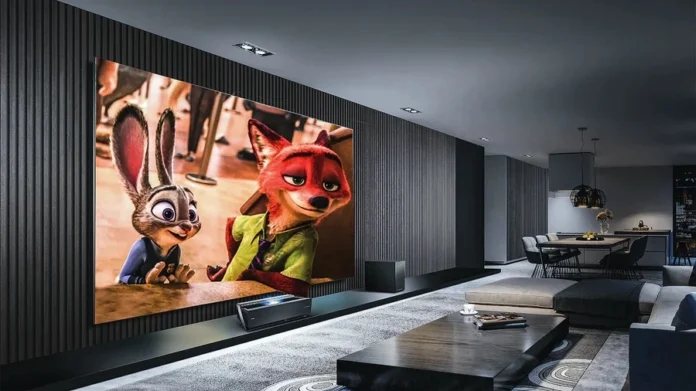La condivisione dello schermo su un telefono Android è una funzionalità utile e tutti i telefoni Android tranne l’iPhone eseguono il sistema operativo Android. Quindi, se hai un Samsung, Motorola, Lenovo, Xiaomi o qualsiasi altro telefono, funziona ancora con Android con alcune modifiche. Anche i telefoni Huawei che si dice utilizzino il proprio sistema operativo Harmony sono ancora basati su Android, ma con profonde modifiche che li hanno resi intrinsecamente incompatibili con Android classico sotto molti aspetti.
La condivisione dello schermo è relativamente facile da abilitare. Devi trovare nel tuo telefono la funzione per duplicare lo schermo su un altro dispositivo e selezionare il dispositivo desiderato dall’elenco, ma a seconda del modello di telefono questa funzione potrebbe essere chiamata diversamente; ad esempio, Samsung ha Smart View e Motorola ha Screen Cast .
Diamo uno sguardo più da vicino a questo processo e ti parlerò anche di alcune sfumature e alternative per farlo.
Mirroring dello schermo del telefono su LG Smart TV, spiegazione della tecnologia
Devi sapere che il trasferimento dello schermo del tuo smartphone sulla TV si basa su due tecnologie: Miracast e Google Cast (Chromecast). Ci sono differenze tra loro:
Miracast è una tecnologia di rete peer-to-peer ; colleghi la TV alla modalità hotspot WiFi e il telefono si connette ad essa. Specchi lo schermo del tuo smartphone sulla TV. È una tecnologia meno pratica: il tuo telefono non si connetterà a un’altra rete WiFi, quindi dovrai utilizzare Internet mobile per connetterti online. Ma è adatto per trasferire foto e video memorizzati sul telefono sulla TV. Dovrai abilitare il mirroring sulla tua TV LG (Screen Share o Miracast/Intel WiDi) e quindi collegare il telefono se utilizzi Miracast.
Google Cast (Chromecast): questa tecnologia si basa su un protocollo per la trasmissione di dati sulla rete WiFi domestica utilizzando gli indirizzi IP interni assegnati ai tuoi dispositivi dal router. È una tecnologia più avanzata perché permette di inviare contenuti dal telefono alla TV e, nel caso di app che supportano Google Cast, di dire alla TV quale app avviare e cosa scaricare da Internet. La TV e il telefono devono essere collegati alla stessa rete WiFi.
Come collegare un telefono Samsung a una TV LG
Se hai uno smartphone Samsung, Smart View esegue il mirroring dello schermo utilizzando la tecnologia Chromecast, che puoi abilitare dalla tendina delle impostazioni rapide. Tutto ciò di cui hai bisogno è una connessione alla stessa rete Wi-Fi. Troverai i passaggi esatti nello screenshot qui sotto. Devi trovare Smart View e abilitare la connessione e ti verranno mostrati i dispositivi che supportano Google Cast. Seleziona il dispositivo desiderato, toccalo e attendi la connessione. Questo è il modo più rapido e conveniente per connettersi.
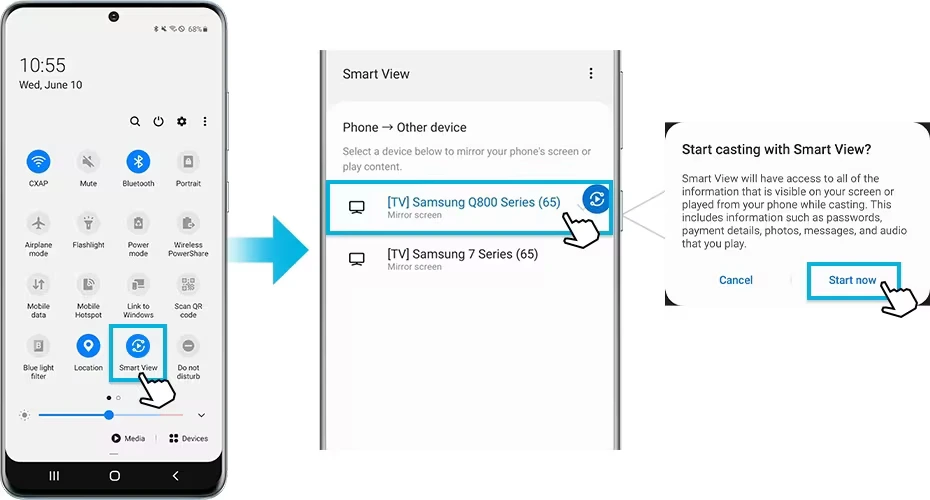
Come trasmettere il telefono Motorola alla TV LG
Come accennato in precedenza, i produttori di smartphone assegnano nomi individuali alla tecnologia Chromecast. Nello specifico, gli smartphone Motorola utilizzano la funzione Screen Cast. Per attivare Screen Cast sul tuo dispositivo Motorola e collegarlo alla tua TV LG, scorri verso il basso sullo schermo per accedere alle impostazioni, individua Screen Cast scorrendo verso sinistra e cambia le impostazioni per attivarlo. Chromecast si avvierà sul tuo telefono e cercherà i dispositivi disponibili sulla tua rete Wi-Fi. Seleziona la TV LG desiderata e la connessione verrà stabilita, visualizzando lo schermo del tuo smartphone sulla TV.
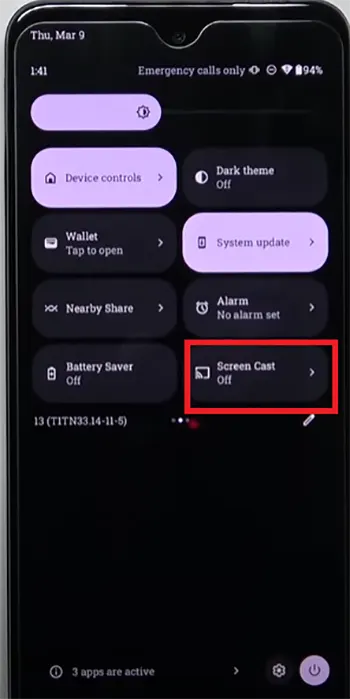
Come trasmettere Google Pixel alla TV LG
I telefoni Pixel di Google hanno la propria shell dell’interfaccia utente Pixel Android. È molto simile a quello di Motorola. Quindi puoi condividere lo schermo nello stesso modo:
- Scorri verso il basso sullo schermo, trova Screen Cast
- Attiva l’impostazione Trasmissione schermo
- Seleziona il dispositivo che desideri condividere e tocca il suo nome.
- Attendi che il tuo Pixel si connetta e duplichi lo schermo del tuo Pixel sulla TV.
Se hai bisogno di un percorso attraverso le impostazioni del tuo telefono, eccolo:
- Apri l’app Impostazioni del telefono.
- Tocca Dispositivi connessi.
- E poi Impostazioni di connettività.
- E poi Cast.
- Nell’elenco, tocca il dispositivo con cui desideri condividere lo schermo.
Come trasmettere il telefono Xiaomi alla TV LG
Negli smartphone Xiaomi il mirroring dello schermo si chiama Cast. La soluzione più semplice è abilitarla tramite le impostazioni rapide: scorri verso il basso sullo schermo e si apriranno le impostazioni rapide. Trova Cast, scorri verso sinistra; la posizione potrebbe variare a seconda della versione del sistema operativo. Se abiliti l’impostazione, il telefono inizierà a cercare i dispositivi. Seguire le istruzioni visualizzate sullo schermo; ti potrebbe essere chiesto di accettare i termini di utilizzo. Selezionare il dispositivo desiderato; se ti connetti per la prima volta, abilita la scansione di rete.
Come riprodurre lo schermo del telefono su una TV LG senza Wi-Fi (Condivisione schermo)
Se non disponi di una rete Wi-Fi, puoi utilizzare la tecnologia Miracast, disponibile su tutte le Smart TV in quanto è una specifica Wi-Fi. Come al solito, i produttori hanno un nome commerciale per questo, quindi per LG è Screen Share. In questo caso avrai una connessione punto a punto. Ecco come farlo passo dopo passo.
- Utilizzando il telecomando, naviga tra le opzioni del menu principale sulla tua LG Smart TV. Cerca la funzione Condivisione schermo e selezionala .
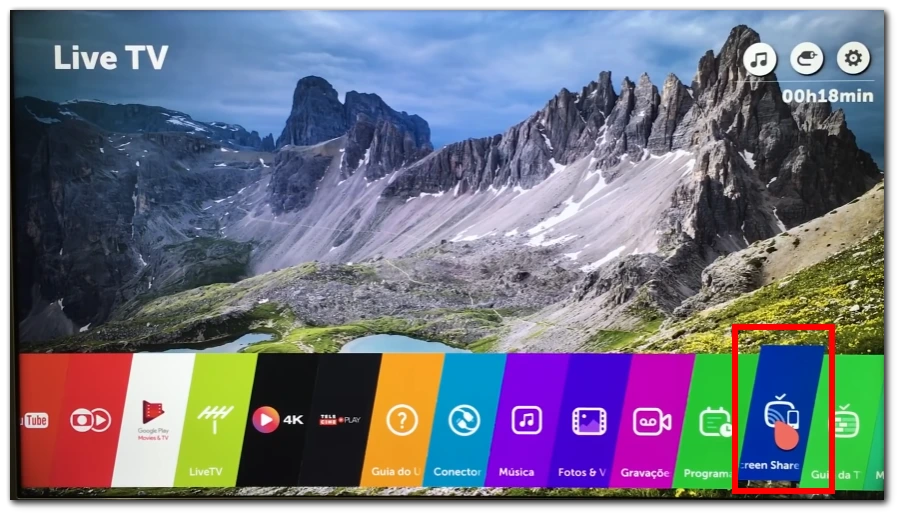
- Sul tuo smartphone Android, apri il menu Impostazioni toccando l’icona a forma di ingranaggio nel cassetto delle app o scorrendo verso il basso dalla parte superiore dello schermo e toccando l’icona a forma di ingranaggio nell’area notifiche.
- Nel menu Impostazioni, individua l’opzione relativa alla riproduzione multimediale o al mirroring dello schermo. Questa opzione può essere etichettata come “Display wireless”, “Trasmetti” o “Mirroring schermo”. Toccalo per procedere.
- Il tuo smartphone Android ora cercherà i dispositivi disponibili a cui connettersi. Attendi qualche istante mentre il telefono cerca la TV LG.
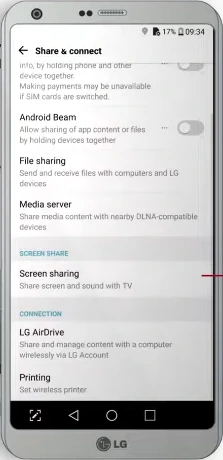
- Tocca la tua TV LG dall’elenco dei dispositivi disponibili sul tuo smartphone. Sia il telefono che la TV visualizzeranno lo stato della connessione.
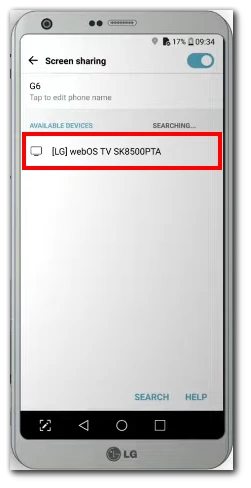
- A seconda del modello di TV LG, potrebbe essere necessario confermare la connessione sul televisore stesso. Segui le istruzioni visualizzate sullo schermo o le istruzioni sul telefono e sulla TV per stabilire la connessione.
- Una volta stabilita la connessione, lo schermo del tuo smartphone Android verrà specchiato sulla tua TV LG . Ora dovresti essere in grado di vedere il contenuto dello schermo del tuo telefono, incluse app, video, foto e altro, sul display più grande della tua TV LG.
Congratulazioni! Hai configurato correttamente il mirroring dello schermo tra il tuo smartphone Android e LG Smart TV. Ora hai la possibilità di trasmettere e controllare i contenuti dal tuo telefono direttamente sullo schermo della TV, aprendo un mondo di possibilità di intrattenimento. Divertiti a esplorare e condividere i tuoi contenuti preferiti con facilità!
Riproduci lo schermo dello smartphone su LG TV via cavo.
Il software del telefono consente di trasmettere video e immagini alla TV tramite la porta USB. Ma c’è un piccolo problema. Il televisore può ricevere video solo tramite HDMI. Il protocollo da USB a HDMI non è compatibile. Ma le soluzioni ci sono, e sono due.
Alcuni televisori dispongono di una porta HDMI MHL con un chip che converte la codifica da USB a HDMI e quindi la invia al chip HDMI. Controlla le porte della tua TV LG; se trovi una porta di questo tipo, devi solo acquistare un cavo passivo. Da USB C a HDMI.
È necessario collegare il telefono alla TV; sullo schermo del telefono verrà visualizzato il messaggio Connessione USB rilevata e le opzioni per utilizzare la porta, utilizzare per lavorare con il telefono o trasmettere contenuti e selezionare contenuti trasmessi.
Se la tua TV non dispone di una porta HDMI-MHL, la seconda soluzione è acquistare un adattatore attivo. Questo convertirà il segnale in HDMI. Puoi usarlo per trasmettere lo schermo del tuo smartphone su qualsiasi TV, purché disponga di una porta HDMI.
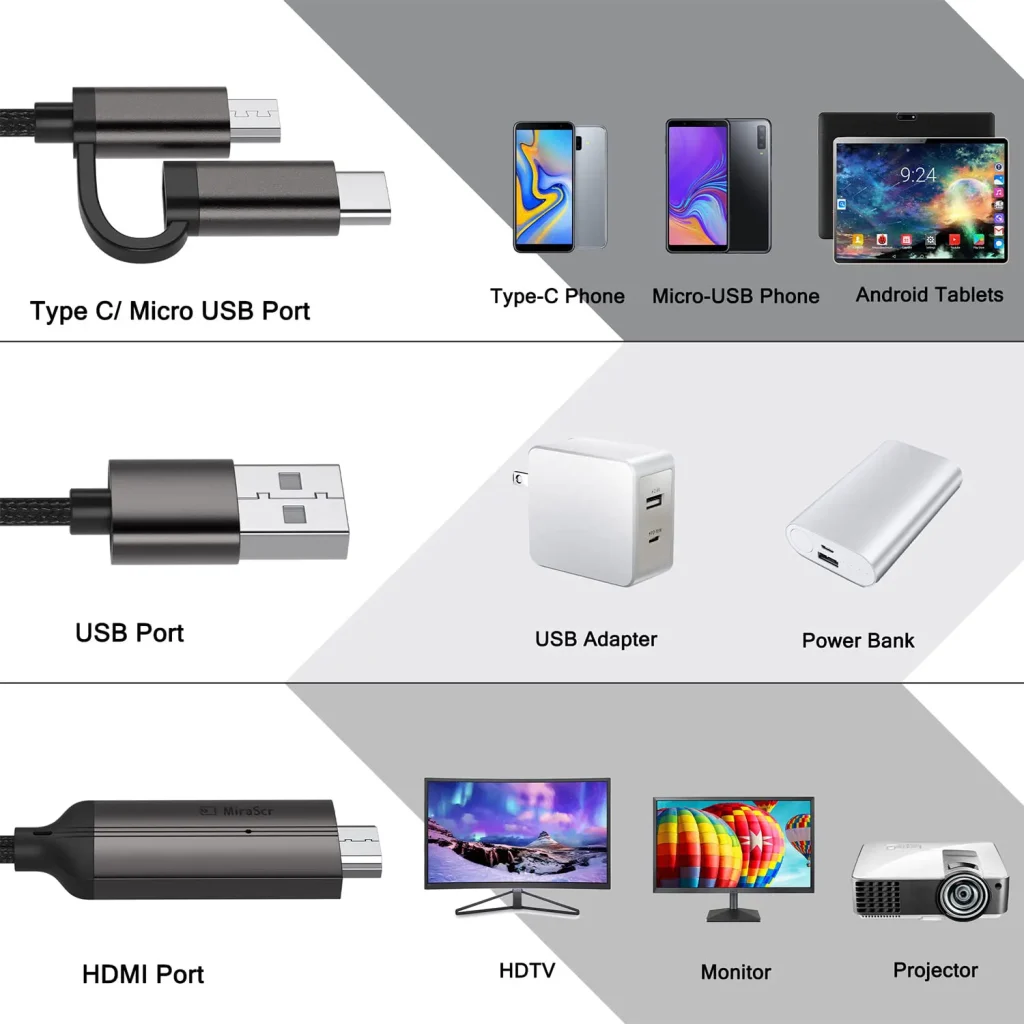
Gioca sul tuo telefono, guarda sulla TV.
Una connessione cablata dal tuo smartphone alla TV è ottima se vuoi giocare sul tuo smartphone e guardare sullo schermo della TV. Una connessione cablata, a differenza del Wi-Fi, introduce un ritardo minimo nella visualizzazione del gioco. A differenza dei programmi in streaming sullo schermo dello smartphone tramite reti Wi-Fi, puoi giocare in tempo reale senza ritardi.
Applicazioni di mirroring (trasmissione) su LG TV dallo schermo del telefono
Molte applicazioni hanno il supporto integrato per Google Cast (Chromecast); in questo caso, quando apri un’applicazione sul tuo telefono, ad esempio YouTube, sul video che stai guardando apparirà l’icona di Chromecast; ciò significa che tale applicazione può essere trasmessa in streaming direttamente sulla TV. Quando tocchi questa icona, vedrai le connessioni disponibili e un suggerimento per avviare lo streaming sulla tua TV. Quando tocchi la TV desiderata, l’app verrà caricata su di essa e potrai iniziare a guardare sulla TV. Dopo aver avviato YouTube sulla TV, puoi utilizzare il telefono per giocare o aprire Facebook. Puoi tornare su YouTube sul telefono per riavvolgere un video o selezionare il video successivo.
Tutte le app supportano o meno la condivisione dello schermo dal telefono (Miracast) alla TV.
Non tutte le app Android supportano la condivisione o il mirroring dello schermo per vari motivi e limitazioni. Ad esempio, Amazon Video, Hulu, Zoom e Netflix non sono supportati.
Un fattore comune è la protezione dei contenuti, poiché le app che gestiscono contenuti protetti da copyright o sensibili possono limitare la condivisione dello schermo per impedire la distribuzione non autorizzata o la pirateria. Le misure di gestione dei diritti digitali (DRM) vengono spesso utilizzate per proteggere i contenuti, incluso il blocco del mirroring dello schermo per controllare la distribuzione e la riproduzione dei contenuti protetti. Inoltre, alcune applicazioni danno priorità alla privacy e alla sicurezza dell’utente disabilitando la condivisione dello schermo per impedire la divulgazione involontaria di dati sensibili o per ridurre al minimo il rischio di registrazione dello schermo da parte di applicazioni o individui dannosi.
Un altro motivo per cui le applicazioni potrebbero non consentire la condivisione dello schermo è legato all’esperienza dell’utente e all’ottimizzazione dell’interfaccia. Le applicazioni sono progettate per fornire la migliore esperienza possibile sugli schermi per i quali erano inizialmente destinate. Il trasferimento dell’interfaccia di un’applicazione su uno schermo TV di grandi dimensioni può comportare un layout distorto, una risoluzione scarsa o un’esperienza utente ridotta. Per mantenere la qualità e l’usabilità ottimale, alcuni sviluppatori di app scelgono di non abilitare la funzionalità schermo diviso per garantire che l’app venga utilizzata come previsto.
Anche le limitazioni tecniche giocano un ruolo nel modo in cui le applicazioni supportano la condivisione dello schermo. Il mirroring dello schermo spesso dipende dal supporto di hardware specifico e protocolli compatibili, come Miracast o Chromecast. La condivisione dello schermo potrebbe essere possibile solo se il dispositivo Android dispone dei componenti hardware necessari o se l’applicazione non si integra con questi protocolli. Questa limitazione può dipendere dalle capacità del dispositivo e dalla scelta dello sviluppatore dell’applicazione.
Cose da tenere a mente durante il mirroring dello schermo su LG TV
Quando esegui il mirroring dello schermo sulla tua TV LG, ci sono diversi fattori importanti da considerare per garantire un’esperienza fluida e senza problemi. Ecco alcuni punti chiave da tenere a mente:
- Connessione di rete stabile : la stabilità è fondamentale per il mirroring dello schermo senza interruzioni. Sia il tuo dispositivo Android che la TV LG devono essere collegati alla stessa rete Wi-Fi con un segnale forte e stabile. Connessioni instabili o deboli possono causare interruzioni, ritardi o disconnessioni durante il processo di mirroring. Se riscontri problemi, prova ad avvicinarti al router Wi-Fi o considera l’utilizzo di una connessione cablata, se disponibile.
- Qualità del contenuto specchiato : la qualità del contenuto specchiato può influenzare notevolmente l’esperienza visiva. I video o i contenuti multimediali con una risoluzione bassa o un frame rate basso potrebbero non avere un bell’aspetto se visualizzati su uno schermo TV più grande. Per garantire un’esperienza migliore, utilizza contenuti di alta qualità compatibili con le dimensioni dello schermo e la risoluzione della tua TV LG.
- Compatibilità e impostazioni del dispositivo : assicurati che il tuo dispositivo Android e la TV LG siano compatibili tra loro per il mirroring dello schermo. Alcuni modelli precedenti potrebbero non supportare determinati protocolli di casting o mirroring. Inoltre, controlla le impostazioni su entrambi i dispositivi per abilitare le funzionalità di mirroring o trasmissione dello schermo. Sulla tua TV LG, assicurati che la funzione Screen Share o Miracast sia attivata e, sul tuo dispositivo Android, verifica che l’opzione display wireless o mirroring dello schermo sia abilitata.
- Privacy e sicurezza : prestare attenzione durante il mirroring dello schermo, soprattutto se ci si trova in un ambiente di rete pubblico o condiviso. Evita di eseguire il mirroring di contenuti sensibili o personali che non vorresti che gli altri vedessero. Prestare sempre attenzione a chi ha accesso alla rete condivisa e adottare le precauzioni adeguate per proteggere la privacy e le informazioni sensibili.
- Limitazioni di app e sistema : come accennato in precedenza, non tutte le app Android supportano il mirroring dello schermo per impostazione predefinita. Alcune app potrebbero bloccare o limitare il mirroring dei propri contenuti a causa di considerazioni sul copyright, DRM o sull’esperienza dell’utente. Inoltre, limitazioni del sistema o problemi di compatibilità potrebbero influire sulle prestazioni o sulla funzionalità del mirroring dello schermo. Se incontri difficoltà, prova metodi di trasmissione alternativi o cerca app appositamente progettate per il mirroring dello schermo.
- Considerazioni sulle prestazioni e sulla batteria : il mirroring dello schermo può richiedere un uso intensivo delle risorse sia per il tuo dispositivo Android che per la TV LG. Ricorda che l’uso prolungato del mirroring dello schermo può consumare più batteria sul tuo dispositivo Android. Inoltre, alcune app o attività, come i giochi o lo streaming di video di alta qualità, potrebbero richiedere una maggiore potenza di elaborazione e potrebbero influire sulle prestazioni della sessione di mirroring.
Considerando questi fattori e implementando le precauzioni necessarie, puoi ottimizzare la tua esperienza di mirroring dello schermo sulla tua TV LG.